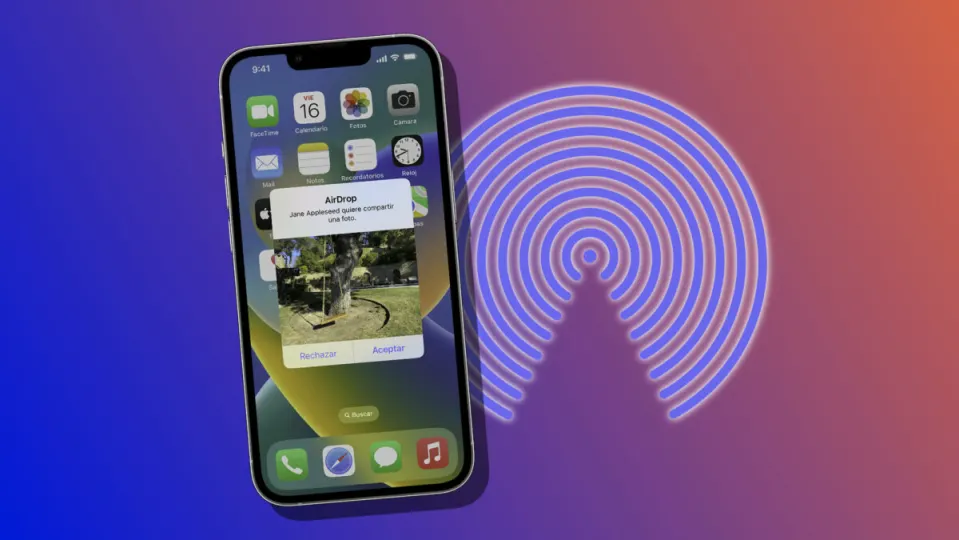AirDrop es una función que nos permite compartir archivos de manera inalámbrica, rápida y segura desde y con nuestros iPhone, iPad o Mac. Con AirDrop, podemos enviar fotos, vídeos, grabaciones de pantalla, documentos y otros contenidos entre nuestros dispositivos y a los de otras personas que tengamos cerca en un abrir y cerrar de ojos. Hablemos de todo lo que tenemos que saber para configurar y usar AirDrop en nuestro iPhone.
Cómo configurar AirDrop en nuestro iPhone
Para empezar a usar AirDrop tenemos que hacer algunos ajustes. Antes de ello, pero asegurémonos de que nuestro iPhone esté actualizado con la última versión de iOS disponible. Luego hagamos esto:
- Activar el Wi-Fi y Bluetooth en nuestro iPhone: AirDrop utiliza Wi-Fi y Bluetooth para realizar conexiones entre dispositivos. Deslicemos hacia abajo desde la esquina superior derecha de la pantalla para abrir el Centro de control y asegurémonos de que tanto el Wi-Fi como el Bluetooth estén activados en color azul.
- Configuremos AirDrop: en el mismo Centro de control, mantengamos presionado el cuadro donde se encuentran los iconos de Wi-Fi y Bluetooth. Aparecerá una ventana emergente con el icono de AirDrop en la parte inferior. Tocamos en él para configurarlo.
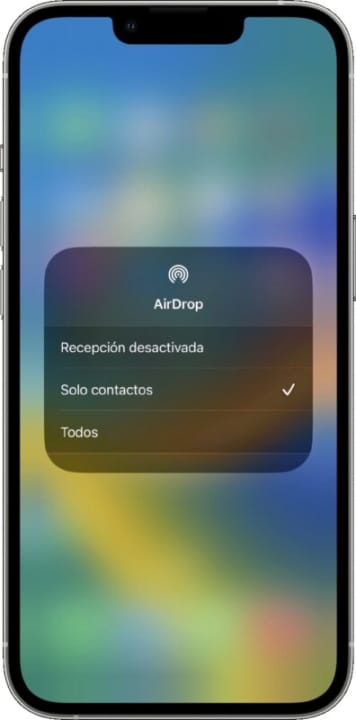
Podemos elegir entre tres opciones: Recepción desactivada, Solo contactos y Todos durante 10 minutos. La primera opción, como su nombre indica, desactiva por completo la función AirDrop. Mientras, elegiremos entre Solo contactos o Todos según de quién queramos recibir lo que se nos está enviando. En este último caso, recordemos que el ajuste saltará automáticamente a Solo contactos pasados 10 minutos.
Cómo usar AirDrop para compartir archivos
Una vez que hayamos configurado AirDrop en nuestro iPhone, compartir archivos es rápido y fácil. Los pasos a seguir para enviar y recibir archivos a través de AirDrop son los siguientes.
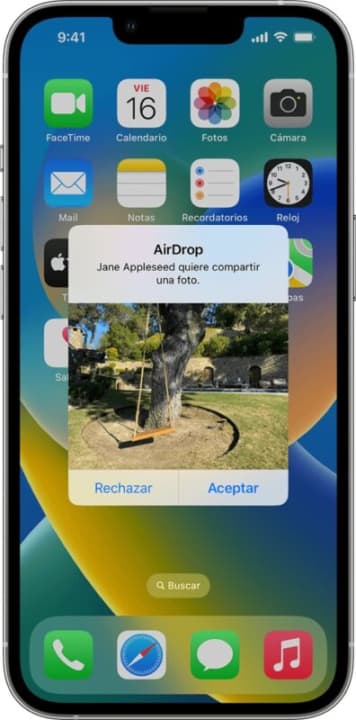
- Seleccionamos el archivo para compartir: para compartir una foto, por ejemplo, abrimos la app Fotos y seleccionamos la imagen que deseamos enviar. También puedes compartir archivos desde otras aplicaciones, como Documentos o Notas.
- Abrimos el menú Compartir: tocando el ícono de compartir, que generalmente se encuentra en la parte inferior izquierda de la pantalla (un cuadrado con una flecha hacia arriba).
- Escogemos AirDrop: el sistema buscará dispositivos cercanos en que estén usando AirDrop y nos los ofrecerá como opciones. Para ver la lista completa de dispositivos a los que realizar el envío, simplemente tocamos en el icono de AirDrop. Asegurémonos de estar a unos metros de nuestro destinatario.
- Elegimos el destinatario: tocamos el dispositivo de la persona que queremos que reciba el envío.
- El destinatario verá una notificación: se preguntará si desea aceptar o rechazar el archivo. Si lo acepta, el archivo se guardará automáticamente en la ubicación apropiada de su dispositivo. Por ejemplo, las fotos se guardarán en la aplicación Fotos, mientras que los documentos se guardarán en la aplicación Archivos. Si lo rechaza nosotros veremos la transferencia como fallida.
Algunos consejos adicionales para usar AirDrop
El proceso es realmente simple, como podemos ver. Hay, además, algunos consejos adicionales que podemos tener en cuenta para sacar aún más rendimiento a esta útil función. Uno de los más importantes es que AirDrop nos permite enviar un archivo a varios destinatarios al mismo tiempo. Simplemente tocamos los dispositivos en la lista AirDrop para seleccionarlos y a todos ellos se les enviará el contenido.
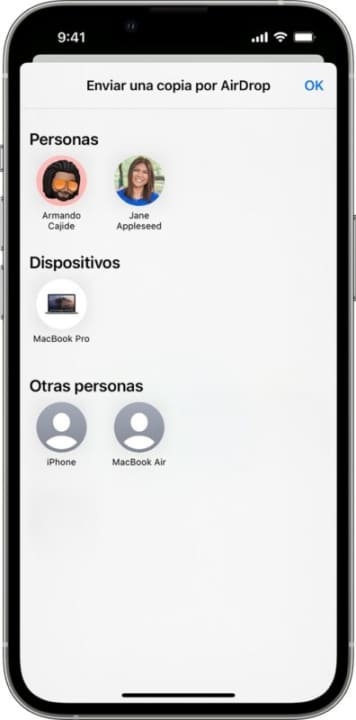
Otro es que podemos usar AirDrop en nuestro Mac para enviar y recibir archivos. Simplemente abrimos una ventana del Finder y seleccionamos “AirDrop” en la barra lateral. Luego seleccionamos nuestro iPhone o cualquier otro dispositivo, nuestro o ajeno, para enviar los archivos.
Por último, mencionar que si experimentamos errores para conectarnos a otros dispositivos a través de AirDrop, podemos intentar desactivar y volver a activar el Wi-Fi y Bluetooth en ambos dispositivos. Con esto tendríamos que poder proceder con el envío fácilmente. Si no fuera así, un reinicio es también una buena opción a tener en cuenta.
AirDrop es un mecanismo realmente útil y fácil de usar que simplifica la transferencia de archivos entre dispositivos de Apple a la mínima expresión. Con la misma facilidad con la que personalizamos la pantalla de inicio de nuestro iPhone, configurar y utilizar AirDrop en nuestro iPhone es de lo más simple. Una vez hemos seleccionado el archivo y el destinatario, lo demás es simplemente esperar. Aunque a la velocidad que ocurre la transferencia, la espera es realmente corta.
Algunos de los enlaces añadidos en el artículo forman parte de campañas de afiliación y pueden representar beneficios para Softonic.